继续ctrl+j复制,这次将图层样式改做滤色
并且将两个修改过图层样式副本和副本2透明度进行修改,降低透明度

按快捷键ctrl+ail+shift+E
盖印所有可见图层
得到图层2
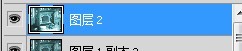
这个时候我们看看大体效果已经出来了

此时通过创建新的调整图层按钮,或者直接在图像-调整面板上面调整色阶或者曲线来提高对比度
我个人爱好曲线调整,觉得这个好用

S形曲线提高对比度


此时再次通过创建新的调整图层按钮,或者直接在图像-调整面板上调整曲线
不过这次是调整颜色层次
图片颜色偏青,通过调节红色曲线调整
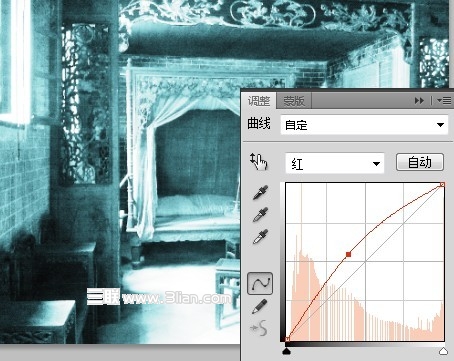
完成

继续ctrl+j复制,这次将图层样式改做滤色
并且将两个修改过图层样式副本和副本2透明度进行修改,降低透明度

按快捷键ctrl+ail+shift+E
盖印所有可见图层
得到图层2
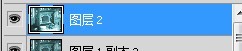
这个时候我们看看大体效果已经出来了

此时通过创建新的调整图层按钮,或者直接在图像-调整面板上面调整色阶或者曲线来提高对比度
我个人爱好曲线调整,觉得这个好用

S形曲线提高对比度


此时再次通过创建新的调整图层按钮,或者直接在图像-调整面板上调整曲线
不过这次是调整颜色层次
图片颜色偏青,通过调节红色曲线调整
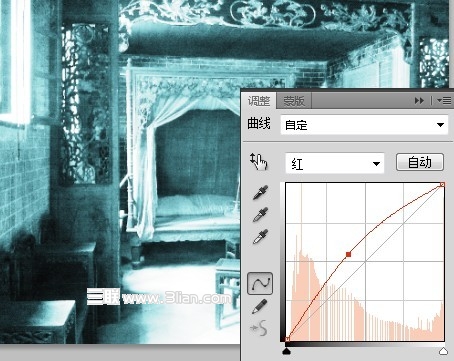
完成

上一篇:ps添加雾气效果教程